是否想要制作超越简单的交叉溶解和单轨背景音乐的幻灯片显示? Apple的Mac OS X版iMovie可以帮助您以很少的先验技能来创建专业外观的幻灯片演示文稿。
您可以使用Web或移动应用程序甚至在iPhoto或Aperture中创建幻灯片演示。但是,正如今天的文章所显示的那样,iMovie提供了更多控件来添加标题,控制Ken Burns平移效果以及调整背景音乐的音量和褪色。
iMovie 11和其他iLife程序一起提供预先购买了新的Mac计算机。如果您的旧Mac尚未安装最新版本,则可以14.99美元从Mac App Store下载它。本教程中显示的大多数说明也适用于iMovie 10。
照片准备
在iMovie中开始幻灯片制作之前,应在iPhoto中裁剪和编辑照片。尽管还可以在iMovie中裁剪和增强照片,但是在其中一个Apple照片应用程序中完成工作会更容易。

下一步,创建所有照片的相册并按您的顺序排列它们希望他们提出。尽管您可以在iMovie中安排幻灯片的照片顺序,但先在iPhoto或Aperture中组织它们,然后再根据需要在iMovie中重新排列其中的几张更为容易。
这也许也是个好主意实际选择照片并在iPhoto(文件>新建幻灯片显示)或Aperture(文件>新建>幻灯片显示)中创建幻灯片,以了解其外观。对于您的试运行稿,只需在其中一个照片应用程序中使用经典或Ken Burns主题即可预览幻灯片的长度和照片的排列。此步骤是可选的,但是在iMovie中创建幻灯片之前,您可能会节省一些时间,在此可以对Ken Burns效果进行更精细的调整。
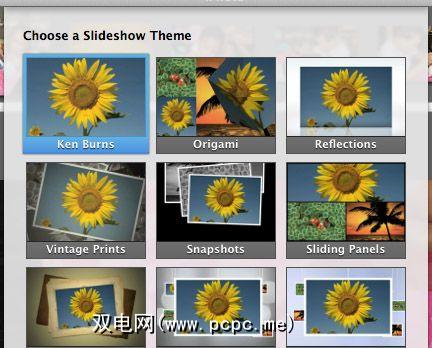
在iMovie中创建幻灯片
如果您不太使用iMovie,请不要对它的布局和控件感到恐惧。 iMovie基本上具有与iPhoto和Aperture中相似的拖放和编辑功能。最大的挑战是调整平移效果,并且如果需要,声轨会从幻灯片上消失。
打开iMovie时,iPhoto(或Aperture)库将列在iMovie的左侧面板中,以及用于管理iMovie Library项目的部分。默认情况下,iMovie按日期整理所有导入的电影和照片。如果您从未使用过iMovie,它将创建一个将当天分配为标题的事件,可以通过双击它并创建一个新标题来对其进行更改。
为项目选择一个主题。您可以单击一个主题并对其进行预览,以了解其运动效果。根据您的项目,简单,相册,漫画书或剪贴簿主题最适合照片幻灯片。
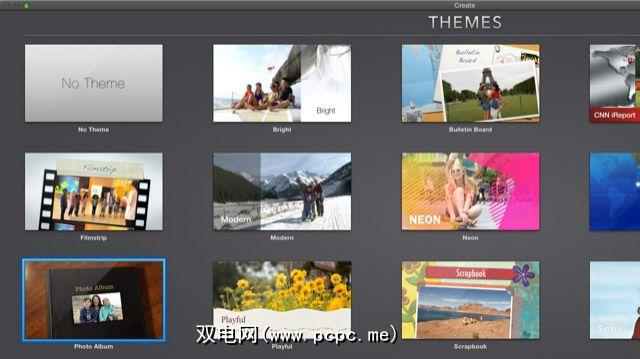
注意:将主题应用于项目后,可以通过选择项目(并取消选择时间线中的剪辑),然后单击工具栏下的设置按钮,将其更改为另一种。
为幻灯片显示标题(其中(可以更改)并选择一个事件将其放置。创建新项目时,将出现空白时间轴。
单击iPhoto或Aperture库,然后找到创建的照片相册。双击以将其打开。
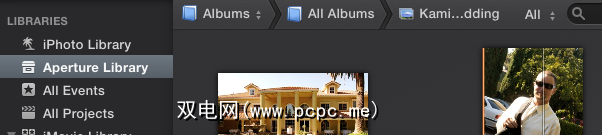
如果照片按您想要的顺序排列,请全部选择它们并将它们拖到时间轴上。您还可以根据需要拖动并选择每张照片。即使在时间轴上放置了照片之后,仍然可以重新排列它们。例如,如果您不喜欢出现在封面主题中的照片,请在时间线的开头拖放另一张照片。
选择项目后,按空格键以预览照片开始编辑之前进行幻灯片放映。请注意,将鼠标光标放在查看器窗口内时,查看器控件会出现,用于开始和暂停视频,一次播放一个或多个选定的剪辑,在单个剪辑之间来回跳动或以全屏模式播放电影。
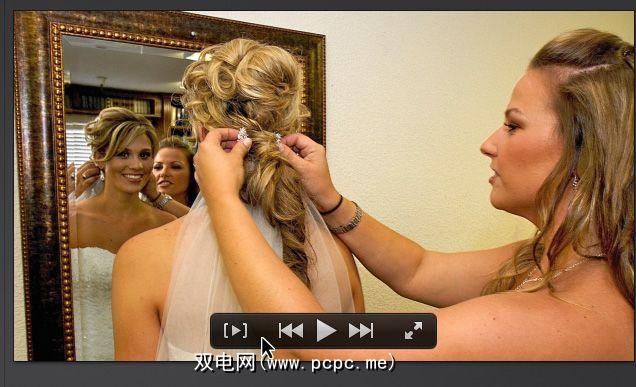
添加背景音乐
在开始编辑声像效果和幻灯片的长度之前,您应该先选择背景音乐。尝试将平移效果和音乐的组合与照片的内容尽可能地匹配。
您可以在iMovie的“内容库"部分的iTunes库中访问音乐曲目,或者找到曲目和将它们拖到时间线。您还可以在库中选择一个曲目,然后按 E 键将其快速添加到时间线。本文顶部的视频教程说明了如何在时间轴中添加和编辑轨道。
编辑幻灯片
最初应用于iMovie中的剪辑的平移效果并不总是正是您想要的方式,因此编辑Ken Burns效果是您可能要花费大量时间的地方。请注意,iMovie在工作时会保存您的项目,并且它具有无限数量的撤消状态。
在开始编辑之前,您可能需要增加片段的查看大小,以便可以轻松地选择它们并编辑。通过单击右侧的胶片带图标并增加尺寸来做到这一点。
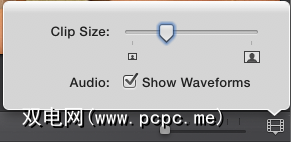
还请注意,在时间线中您可以看到幻灯片的当前长度,每个剪辑之间的时间以及放置时的时间将光标移到剪辑上,iMovie将显示剪辑的长度。
其他编辑功能和共享
尽管无法完全自定义iMovie主题,请单击过渡iMovie的和 Titles 部分确实允许更改主题的过渡样式和标题样式。
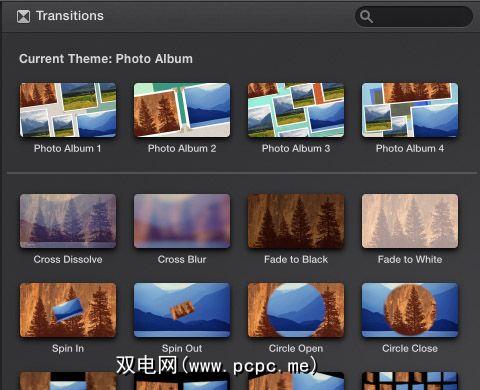
要更改过渡样式,请选择其他样式并将其拖动在时间轴上的现有样式上。 iMovie提供了将样式应用于单个过渡或全部过渡的选项。
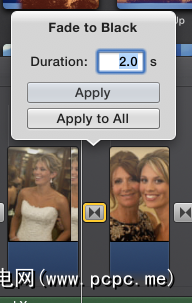
还可以选择其他标题剪辑和字幕,并将其拖到时间线中。
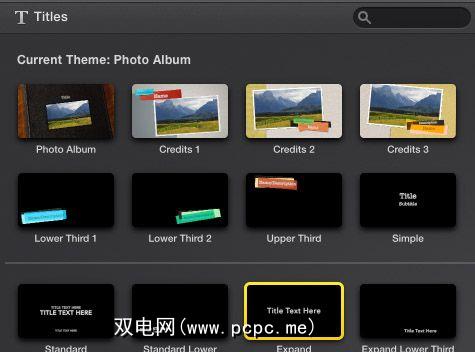
何时幻灯片显示完成后,iMovie可以轻松地将项目导出到电影文件,电子邮件或社交网站。您可能还希望将幻灯片导出到iTunes和iMovie Theatre。
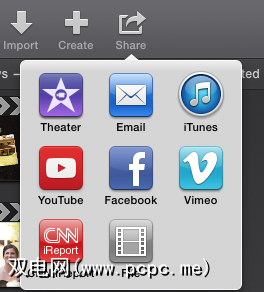
您的iMovie提示
在iMovie中创建幻灯片需要比在Apple的一种照片应用程序中创建幻灯片需要更多的步骤,或在线应用程序,这些额外的工作将提供更加精美的幻灯片演示文稿。
如果您想在Windows上创建照片幻灯片演示和照片/视频拼贴,请为您的PC获取SmartSHOW 3D。
图片来源:Dean Drobot通过Shutterstock.com









